前面有文章介绍过网络大佬写的一款 OneDrive(微软网盘)的程序,可以通过网页管理多个网盘,今天给大家介绍的是另外一款 OneDrive 多网盘挂载程序,这款程序的名字叫 CuteOne,下面就开始介绍一下这款程序的特点、安装及使用。
项目托管地址
https://github.com/Hackxiaoya/CuteOne
程序特点
多盘负载、在线查看、在线上传、下载、多盘同步、主从同步、在线分享、文件夹权限管理、 会员功能、等级制度、付费查看、密码查看、支付模块、主题切换、极速缓存
首页演示
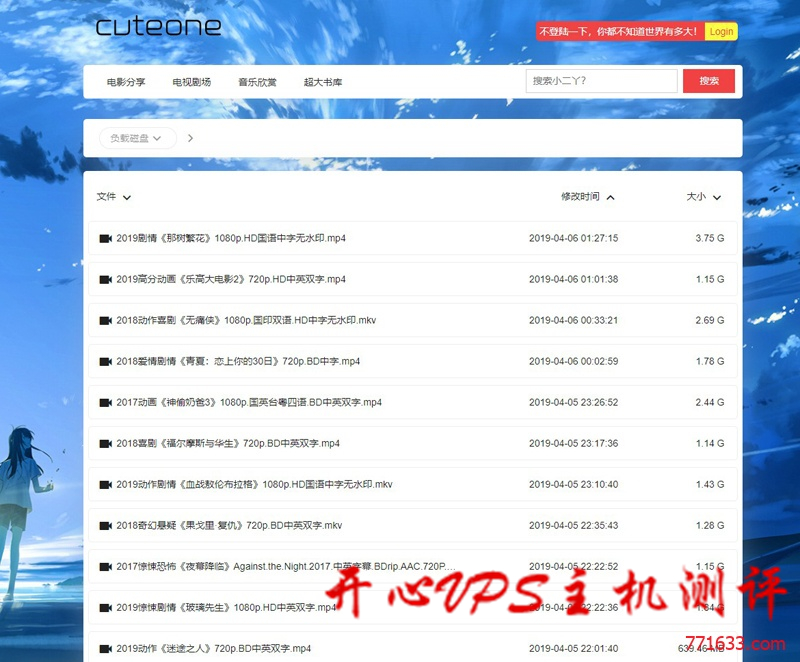
环境需要
- Linux
- Nginx
- Python3 ——如何安装 Python3
- Mysql >= 5.7
- MongoDB
安装教程
首先安装宝塔面板,按照以上的环境需要进行配置。
然后到软件管理-运行环境-选择安装 MongoDB
选择新建一个站点,数据那里要选择 mysql,目录填到下面的执行代码里。
第一步,拉取代码
下面就需要连接上 VPS,执行以下代码,
|
1
2
|
cd /www/wwwroot/**** #这里为创建站点中根目录
git clone https://github.com/Hackxiaoya/CuteOne.git
|

第二步,安装需求的库和创建 uwsgi 软连
|
1
2
3
4
5
|
cd CuteOne
pip3 install -r requirements.txt
> 如果出现 pip install --upgrade pip 的字样,就执行更新一下,没有就跳过
> pip3 install --upgrade pip
ln -s /usr/local/python3/bin/uwsgi /usr/bin/uwsgi
|
![]()

![]()
第三步,修改根目录
- 打开宝塔面板
- 进入文件管理。点文件,进入站点根目录中的 CuteOne 目录,找到 uwsgi.ini 文件,点击文件后面的编辑。
- 将文件中 chdir = /www/wwwroot/CuteOne 改为你的站点根目录,例如 chdir = /www/wwwroot/co.zx.al/CuteOne
- 其他均为默认,点保存
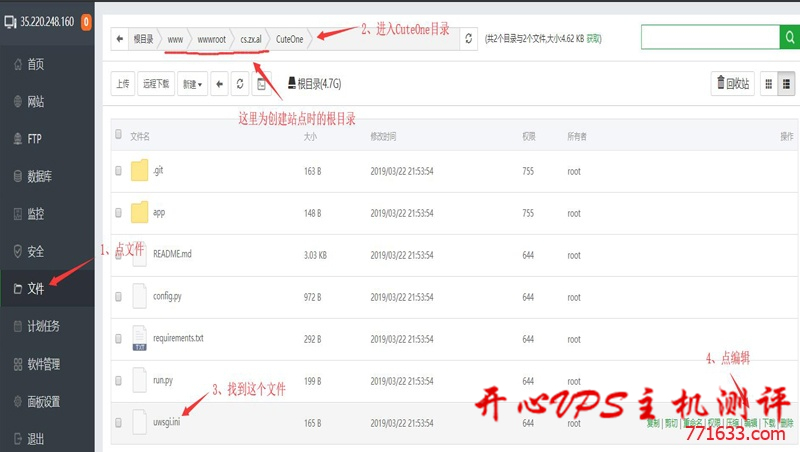
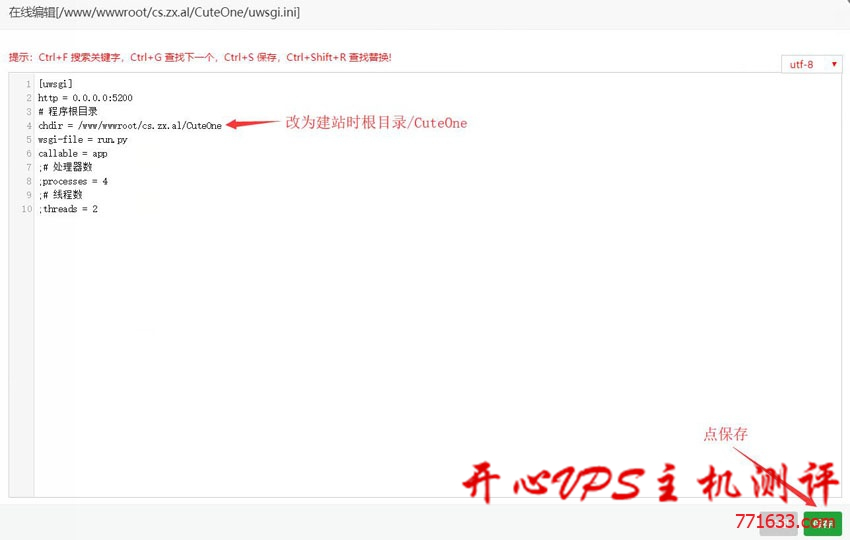
第四步,启动网站后台运行
|
1
2
|
nohup uwsgi --ini uwsgi.ini &
> 忽略显示的错误
|

第五步,设置宝塔面板中防火墙,开放 5000 端口
- 点安全-选择放行端口
- 填写 CuteOne 端口号 5000,并备注说明
- 点放行

第六步,进入 web 安装页,进行 MySQL 设置
- 访问安装路径:http://你的 IP:5000/install/
- 进入宝塔面板,点数据库-找到建站是同时建立的数据库,将相应的数据库名、用户名、密码填写到 web 安装页的相应位置,其他保留默认。
- 点下一步

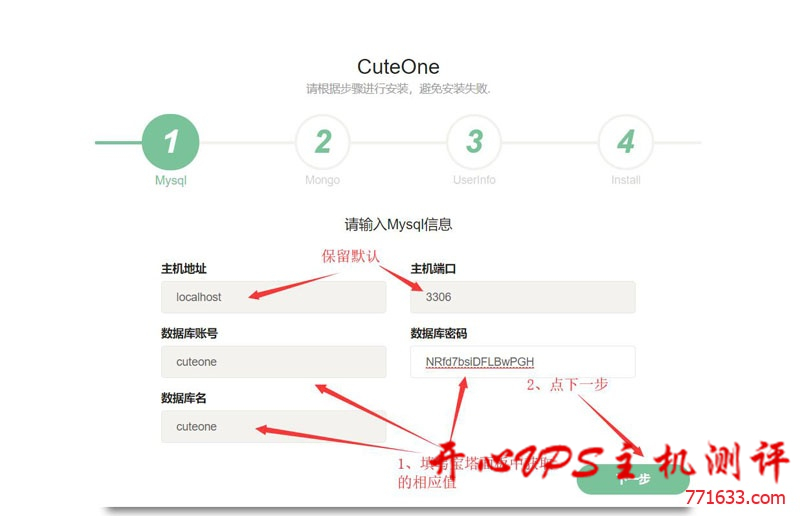
第七步,进行 MongoDB 设置
- 保持默认值
- 点下一步

然后设置管理员和密码,就安装成功了。
第八步,安装成功,登陆后台
- 如发现后台填入用户名、密码后无法登陆,请执行第九步。
- 后台登陆地址:http://你的 IP:5000/admin/
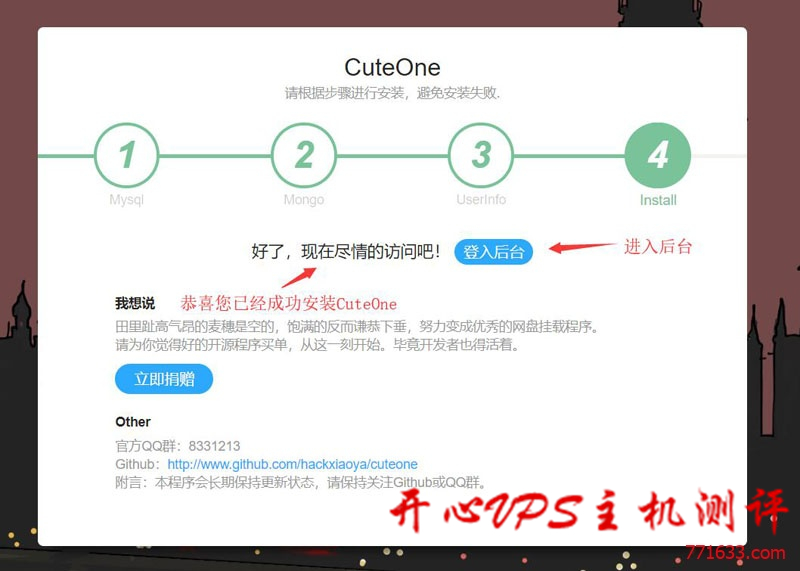
第九步,重启服务,重新登陆
|
1
2
3
4
|
pgrep -f uwsgi #查看 uwsgi
killall -9 uwsgi #关闭所有 uwsgi
nohup uwsgi --ini uwsgi.ini & #启动网站
> 忽略显示的错误
|
注:以上命令必须在 CuteOne 目录下执行
声明:1、本博客不从事任何主机及服务器租赁业务,不参与任何交易,也绝非中介。博客内容仅记录博主个人感兴趣的服务器测评结果及一些服务器相关的优惠活动,信息均摘自网络或来自服务商主动提供;所以对本博客提及的内容不作直接、间接、法定、约定的保证,博客内容也不具备任何参考价值及引导作用,访问者需自行甄别。2、访问本博客请务必遵守有关互联网的相关法律、规定与规则;不能利用本博客所提及的内容从事任何违法、违规操作;否则造成的一切后果由访问者自行承担。3、未成年人及不能独立承担法律责任的个人及群体请勿访问本博客。4、一旦您访问本博客,即表示您已经知晓并接受了以上声明通告。
你可能也喜欢
热评文章
- Internet Brothers:$18/月/1G 内存/30GB SSD 空间/300GB 流量/1Gbps/KVM/韩国 0
- 干净的一键卸载宝塔面板 WEB 运行环境的方法 0
- 2021 年新版:便宜 VPS,最便宜的 VPS 排名,帮你排除一批商家 0
- XSServer:€2.69/月/2GB 内存/20GB SSD 空间/不限流量/100Mbps/LXC/DDOS/荷兰 0
- 魔方云:62 元/月/1GB 内存/15GB SSD 空间/400GB 流量/KVM/香港 CN2/原生 IP 0
- AkkoCloud:99 元/月/1GB 内存/10GB SSD 空间/1TB 流量/300Mbps/KVM/洛杉矶 CN2 GIA 0











